चीजों को चालू करने और चलाने के लिए .NET फ्रेमवर्क स्थापित करें!
- विंडोज़ 10 में एक गुम वीएलएएन आईडी आमतौर पर ड्राइवर समस्याओं या गलत कॉन्फ़िगर की गई सेटिंग्स से जुड़ी होती है।
- विंडोज़ में .NET फ्रेमवर्क स्थापित करना एक त्वरित समाधान है।
- आप PowerShell में कमांड की एक श्रृंखला का उपयोग करके मैन्युअल रूप से एक VLAN भी बना सकते हैं।

एक्सडाउनलोड फ़ाइल पर क्लिक करके इंस्टॉल करें
- आउटबाइट ड्राइवर अपडेटर डाउनलोड करें।
- इसे अपने पीसी पर लॉन्च करें सभी समस्याग्रस्त ड्राइवरों को खोजने के लिए।
- बाद में, क्लिक करें अद्यतन करें और चयनित लागू करें नवीनतम ड्राइवर संस्करण प्राप्त करने के लिए।
- आउटबाइट ड्राइवर अपडेटर द्वारा डाउनलोड किया गया है 0 इस महीने पाठक.
यदि आपकी वीएलएएन आईडी या टैब पूरी तरह से विंडोज 10 में गायब है, तो आप सही जगह पर आए हैं। इस समस्या का सामना कई लोगों को करना पड़ा है और आमतौर पर यह इसी का परिणाम है
पुराने ड्राइवर, ग़लत कॉन्फ़िगर की गई नेटवर्क सेटिंग्स, या अनुपलब्ध घटक।इस त्वरित गाइड में, हम उन समस्या निवारण चरणों को सूचीबद्ध करने जा रहे हैं जिनका आपको विंडोज़ 10 में वीएलएएन आईडी गायब होने पर चीजों को हल करने के लिए पालन करने की आवश्यकता है।
यदि विंडोज़ 10 में वीएलएएन आईडी गायब है तो मैं क्या कर सकता हूँ?
1. सुनिश्चित करें कि आपके पीसी पर .NET Framework 2.0 स्थापित है
- प्रेस खिड़कियाँ + आर को खोलने के लिए दौड़ना, प्रकार regedit, और फिर दबाएँ प्रवेश करना.
- अंदर निम्नलिखित स्थान पर नेविगेट करें रजिस्ट्री संपादक:
HKEY_LOCAL_MACHINE\SOFTWARE\Microsoft\NET फ्रेमवर्क सेटअप\NDP - दाईं ओर के पैनल से उपकुंजी मानों की जाँच करें। यदि आप संस्करण देख सकते हैं 2.0 सूचीबद्ध, कंप्यूटर को पुनरारंभ करें और सत्यापित करें कि समस्या हल नहीं हुई है या नहीं।

.NET फ्रेमवर्क के गायब होने के कारण अक्सर विंडोज़ 10 में वीएलएएन आईडी के साथ समस्याएँ उत्पन्न होती हैं। इसलिए, आपका प्राथमिक दृष्टिकोण इसे सत्यापित करना होना चाहिए और यदि यह वास्तव में गायब है, तो फ्रेमवर्क को स्थापित या सक्रिय करें, जैसा कि आगे चर्चा की गई है।
2. विंडोज़ 10 पर .NET फ्रेमवर्क 2.0 सक्रिय करें
- में टाइप करें कंट्रोल पैनल खोज बार में, और प्रासंगिक खोज परिणाम चुनें।
- चुनना बड़े आइकन से द्वारा देखें ड्रॉपडाउन मेनू, और चयन करें कार्यक्रमों और सुविधाओं।

- पर क्लिक करें विण्डोस के सुविधा को बंद या चालू करो।

- के आगे वाले बॉक्स को चेक करें .NET फ्रेमवर्क 3.5 (.NET 2.0 और 3.0 शामिल हैं), और फिर क्लिक करें ठीक.
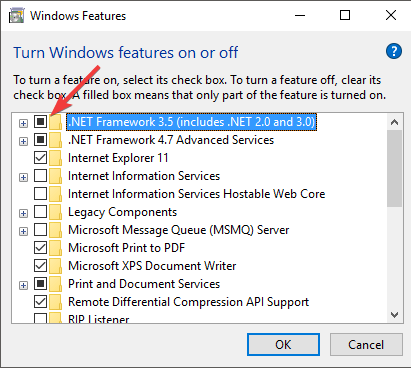
- विंडोज़ अपडेट प्रक्रिया शुरू हो जाएगी, और यह डाउनलोड हो जाएगा .NET 3.5 फ़ाइलें।
- परिवर्तन लागू करने के लिए अपने पीसी को पुनरारंभ करें।
जैसा कि पहले कहा गया है, .NET फ्रेमवर्क स्थापित करना जब विंडोज़ 10 में वीएलएएन आईडी नहीं दिख रही हो तो मदद मिलेगी। यदि समस्या अनसुलझी रहती है, तो अगले समाधान की ओर बढ़ें।
- समाधान: त्रुटि कोड 0x87d00227 के कारण CcmSetup विफल
- आपके विंडोज़ 10 पीसी को लॉक करने के 9 सबसे तेज़ तरीके
3. PowerShell (एडमिन) का उपयोग करके VLAN बनाएं
- प्रेस खिड़कियाँ + आर को खोलने के लिए दौड़ना, प्रकार पावरशेल, और मारा Ctrl + बदलाव + प्रवेश करना.

- क्लिक हाँ में यूएसी तत्पर।
- इस कमांड को अपनी पॉवरशेल विंडो पर कॉपी और पेस्ट करें और हिट करें प्रवेश करना:
आयात-मॉड्यूल -नाम" C:\ProgramFiles\Intel\WiredNetworking\IntelNetCmdlet\IntelNetCmdलेट्स" - अब, अपने नेटवर्क एडाप्टर का नाम प्रदर्शित करने के लिए निम्न कमांड चलाएँ:
Get-IntelNetAdapter - का निर्माण प्रारंभ करने के लिए इस आदेश को निष्पादित करें वीएलएएन:
ऐड-इंटेलनेटवीएलएएन - पहले उपयोग किए गए नाम से सटीक नाम कॉपी करें Get-IntelNetAdapter कमांड करें, इसे इसमें पेस्ट करें अभिभावक का नाम अनुभाग, और फिर दबाएँ प्रवेश करना.
इतना ही! अब तक, यहां सूचीबद्ध समाधानों में से किसी एक का उपयोग करके आपके पास विंडोज 10 में गुम वीएलएएन आईडी उपलब्ध होगी।
जाने से पहले, कुछ त्वरित युक्तियाँ अवश्य जाँच लें विंडोज़ में इंटरनेट स्पीड बढ़ाएँ.
कृपया बेझिझक हमें बताएं कि क्या इस लेख ने आपको नीचे दिए गए टिप्पणी अनुभाग का उपयोग करके वीएलएएन नेटवर्क बनाने में मदद की है।
अभी भी परेशानी का सामना करना पड़ रहा है? उन्हें इस टूल से ठीक करें:
प्रायोजित
कुछ ड्राइवर-संबंधी समस्याओं को अनुकूलित ड्राइवर समाधान का उपयोग करके तेजी से हल किया जा सकता है। यदि आपको अभी भी अपने ड्राइवरों के साथ समस्या हो रही है, तो बस इंस्टॉल करें आउटबाइट ड्राइवर अपडेटर और इसे तुरंत चालू करें। इस प्रकार, इसे सभी ड्राइवरों को अपडेट करने दें और कुछ ही समय में अन्य पीसी समस्याओं को ठीक करने दें!
![[हल] विंडोज १० में कोई इंटरनेट सुरक्षित नहीं है](/f/18dbc4c5b34ba8d80c6417a4e70b5c0e.jpg?width=300&height=460)

![[हल किया गया] आपकी इंटरनेट सुरक्षा सेटिंग ने एक या अधिक फ़ाइलों को रोका](/f/0732a000586520d6b39b8f504a2ca70d.jpg?width=300&height=460)